Como compactar um arquivo de vídeo com o Windows Media Player
O Windows Media Player é um reprodutor de mídia padrão para dispositivos Windows. Este aplicativo reproduz quase todos os formatos de arquivo, como MP4, AVI, M4V, VOB, WebM, WMV e muito mais. Além disso, muitos iniciantes preferem usar este aplicativo para reproduzir vídeos porque possui uma interface de usuário simples. Mas o que outros usuários não notam é que ele também possui diferentes funções para usar. Além disso, o Windows Media Player é a primeira escolha ao reproduzir vídeos, músicas, imagens e criar uma biblioteca de mídia. Além do mais, ele também pode ripar DVDs e CDs e gravar arquivos em um CD.
Mas muitas pessoas perguntam se podem compactar vídeos usando o Windows Media Player, e a seguir responderemos a essa pergunta.
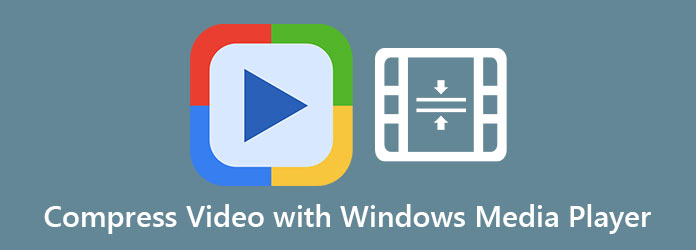
Parte 1. Como compactar um vídeo com o Windows Media Player
O Windows Media Player pode compactar vídeos? A resposta a essa pergunta é não. Embora o Windows Media Player possa ripar e gravar CDs e DVDs, ele não possui um recurso para compactar vídeos. Além disso, muitas pessoas pensam que podem usar este aplicativo para reduzir o tamanho de seus vídeos, mas não conseguem fazê-lo. No entanto, o Windows Media Player ainda está entre os melhores players de mídia que você pode baixar gratuitamente. Como é impossível compactar o tamanho do arquivo de vídeo usando o Windows Media Player, apresentaremos a melhor ferramenta de compactação de vídeo que você pode usar.
Parte 2. Melhor alternativa para o Windows Media Player
Como você não pode compactar vídeos usando o Windows Media Player, procuramos uma alternativa que você possa usar para reduzir o tamanho do seu vídeo. Portanto, se você quiser saber mais sobre essa ferramenta e como compactar arquivos de vídeo usando-a, continue lendo.
Tipard Video Converter Ultimate é o aplicativo mais potente que você pode usar para compactar vídeos. Este compressor de vídeo é originalmente um conversor de vídeo com muitos recursos avançados de edição. Além disso, seu recurso de compactação de vídeo permite ajustar o tamanho, formato e resolução do seu vídeo. E antes de compactar seu vídeo, você pode visualizá-lo para comparar seu vídeo compactado com o original. Além disso, suporta todos os formatos de arquivo, como MP4, AVI, MOV, MKV, VOB, WebM, WMV, FLV e mais de 500 formatos. E se você é novo na compactação de arquivos, não terá dificuldade em usar este compressor de vídeo porque possui uma interface fácil de usar. Além disso, o Tipard Video Converter Ultimate é uma ferramenta conveniente porque pode compactar vídeos com a velocidade de um raio. O que é ótimo sobre este aplicativo é que ele pode compactar seus vídeos sem perdas. Portanto, se você estiver interessado em usar esta ferramenta, leia as etapas abaixo.
Como compactar vídeos usando Tipard Video Converter Ultimate:
Passo 1Faça o download do Tipard Video Converter Ultimate clicando no botão Baixar botão abaixo para Windows ou Mac. E então, siga o processo de instalação e execute o aplicativo no seu dispositivo.
Passo 2Depois de abrir o aplicativo, vá para o Painel da caixa de ferramentasE selecione o Compressor Vídeo recurso na interface principal.
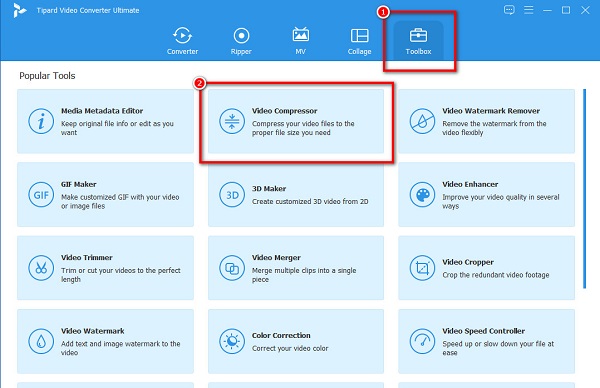
Passo 3Na próxima interface do usuário, clique no botão + botão assinar para enviar o vídeo que você deseja compactar. Você também pode arrastar-soltar seu arquivo das pastas do seu computador para o + caixa de sinal para enviar vídeos.
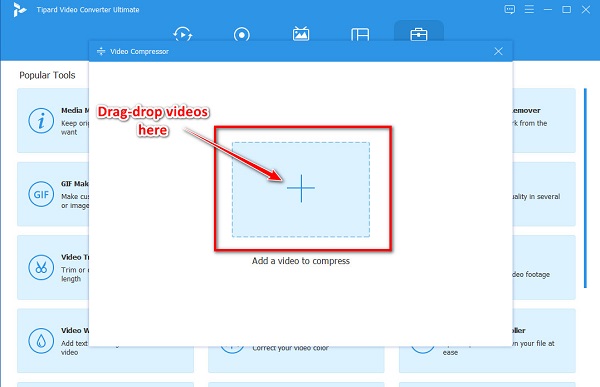
Passo 4Você pode ajustar o tamanho, formato ou resolução do seu vídeo na interface a seguir. Mas neste guia, ajustaremos o tamanho para compactar seu arquivo. Para isso, clique no seta para cima/para baixo ou mova o deslizante à sua porcentagem preferida.
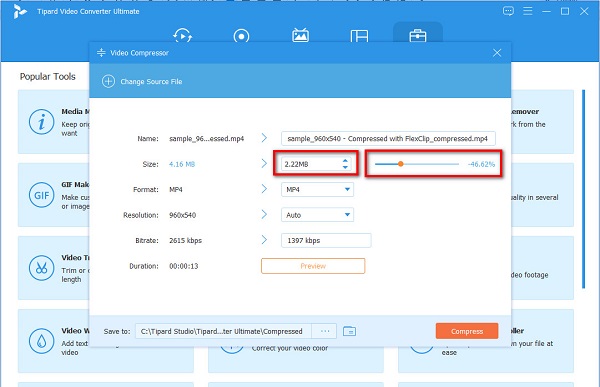
Passo 5Por fim, clique no Comprimir botão para começar a compactar seu arquivo. Em seguida, aguarde alguns segundos e agora você poderá visualizar seu arquivo compactado nas pastas do seu computador.
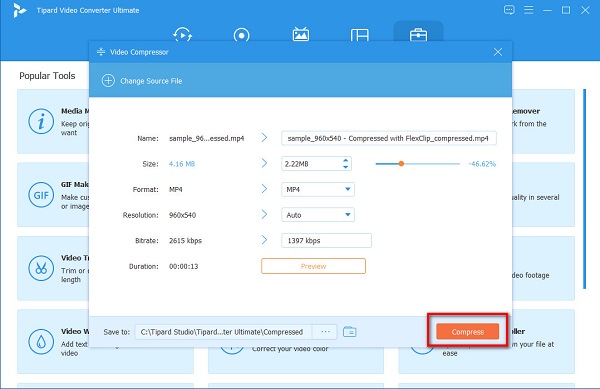
E é isso! Você pode compactar qualquer vídeo que desejar reduza o tamanho executando as etapas simples e fáceis acima. Esta ferramenta não é excelente? Você pode baixá-lo em todas as plataformas cross-media gratuitamente!
Parte 3. Como redimensionar vídeos MP4 online
Usar uma ferramenta online para compactar vídeo também é bom, principalmente se você quiser usar um aplicativo gratuito. O que é bom em usar uma ferramenta online é que você pode usá-la sem baixar nada no seu dispositivo. E se você deseja compactar um arquivo MP4, ensinaremos como redimensionar arquivos MP4 online.
1. FreeConvert.com
freeconvert.com é um compressor de vídeo online gratuito e seguro de usar. Está entre os melhores compressores de vídeo online porque possui uma interface de software fácil de usar. Além disso, você pode compactar arquivos com esta ferramenta selecionando um método de compactação e um tamanho de destino para seu arquivo. Ele também suporta os formatos de arquivo mais padrão, como MP4, AVI, MOV, MKV, M4V e muito mais. Além disso, embora seja uma ferramenta online, possui um processo de compactação rápido, o que a torna ainda mais impressionante. No entanto, como é um aplicativo da web, ele contém muitos anúncios irritantes que podem incomodá-lo.
Como compactar arquivos MP4 usando FreeConvert.com:
Passo 1Abra seu navegador e pesquise freeconvert.com na caixa de pesquisa. E na interface principal, clique no botão Escolha Arquivo botão para carregar o arquivo MP4 que você deseja compactar.
Passo 2Em seguida, clique no botão ícone de engrenagem (Configurações Avançadas) para selecionar o tamanho de destino desejado para o seu vídeo. Segure e arraste o controle deslizante para a porcentagem desejada. E, em seguida, clique no Aplicar configurações para aplicar as mudanças.
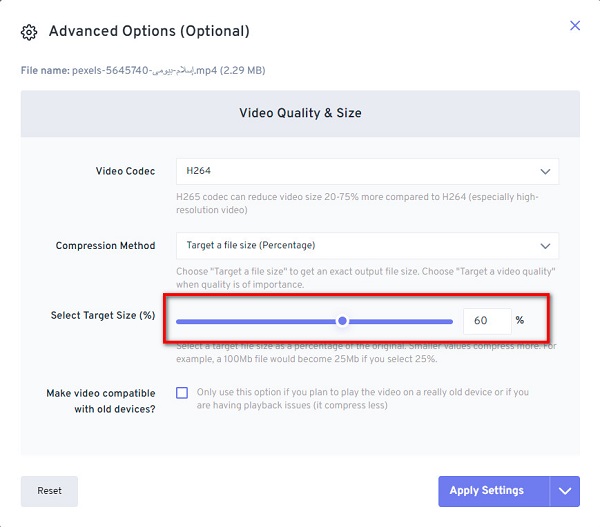
Passo 3Finalmente, se você estiver pronto para compactar seu arquivo MP4, clique no botão Comprimir Agora botão para que o FreeConvert comece a compactar seu arquivo.
2. Clídeo
Clideo é outro compressor de vídeo online acessível em todos os navegadores da web, incluindo Google, Firefox e Safari. Esta ferramenta online utiliza uma tecnologia de IA (Inteligência Artificial) que comprime automaticamente os seus vídeos. Além disso, o Clideo também suporta os formatos de arquivo mais comuns, como MP4, AVI, MOV e MKV. Além disso, possui uma interface de usuário intuitiva, tornando-se uma ferramenta amigável. Além disso, você pode usar o Clideo gratuitamente, garantindo que é seguro usá-lo. A desvantagem deste aplicativo online é que ele deixa uma marca d'água no seu vídeo quando você o compacta.
Como compactar vídeos usando o Clideo:
Passo 1No seu navegador, pesquise Clideo na caixa de pesquisa e vá para sua página principal. Em seguida, clique no Escolha Arquivo botão na primeira interface para importar o vídeo que você deseja compactar.
Passo 2E então, o Clideo comprimirá automaticamente seu vídeo.
Passo 3Em seguida, clique no botão Baixar botão para salvar seu vídeo MP4 compactado no seu dispositivo.
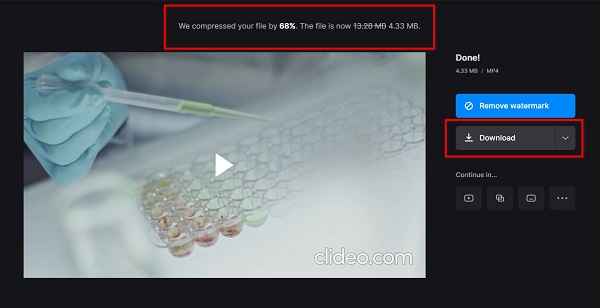
Parte 4. Perguntas frequentes sobre a compactação de vídeo com o Windows Media Player
Posso compactar um arquivo MP4 sem perdas?
Sim! Você pode compactar seu arquivo MP4 ou qualquer arquivo sem perdas, especialmente usando a melhor ferramenta de compressão de vídeo. Se você deseja compactar arquivos sem perder a qualidade, use Tipard Video Converter Ultimate.
Existe um Windows Media Player para Mac?
Infelizmente, o Windows Media Player interrompeu seu suporte para Mac. Portanto, você precisa de um aplicativo de terceiros antes de usar o Windows Media Player no seu dispositivo Mac.
Qual é o equivalente do Windows Media Player no Mac?
Um aplicativo semelhante ao Windows Media Player para Mac é o QuickTime player. Este reprodutor multimídia funciona no Mac nativamente. Ele também pode reproduzir vários formatos de vídeo compatíveis com o macOS.
Conclusão
Uma vez que não é possível compactar vídeos no Windows Media Player, é recomendável que você use as ferramentas que apresentamos acima. Embora as ferramentas online sejam gratuitas e convenientes de usar, elas não oferecem recursos avançados de edição. Portanto, se você deseja um compressor de vídeo repleto de diferentes recursos avançados de edição, baixe o Tipard Video Converter Ultimate.







